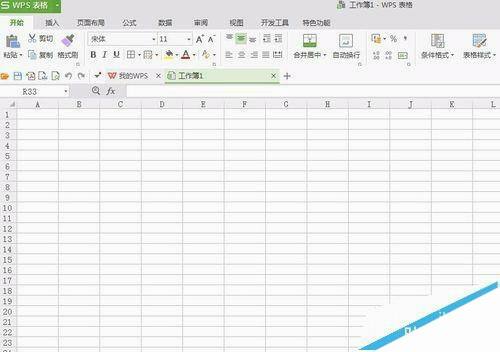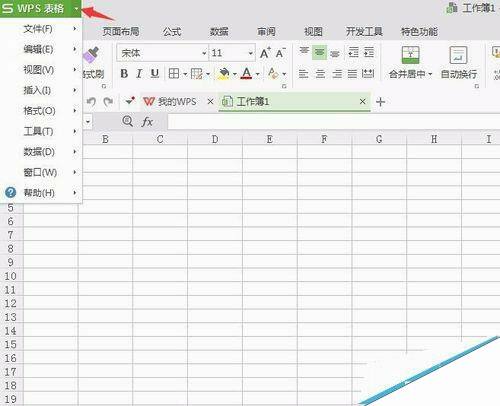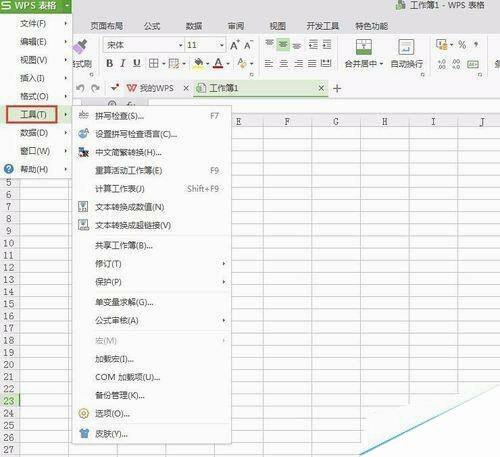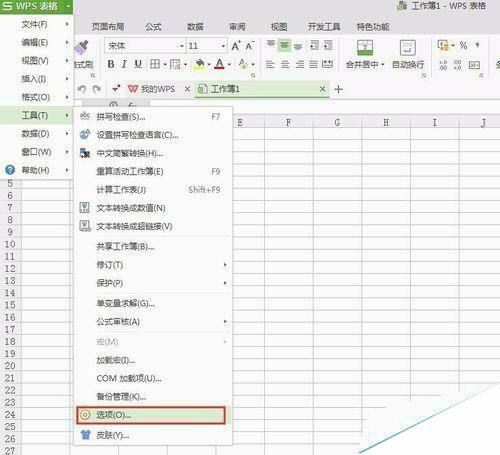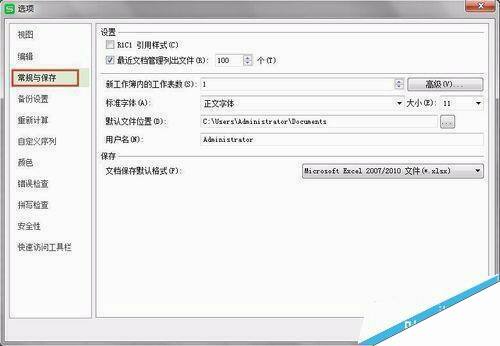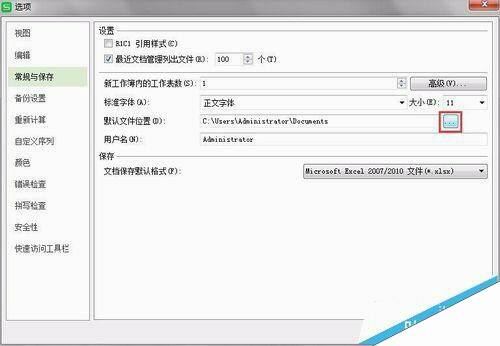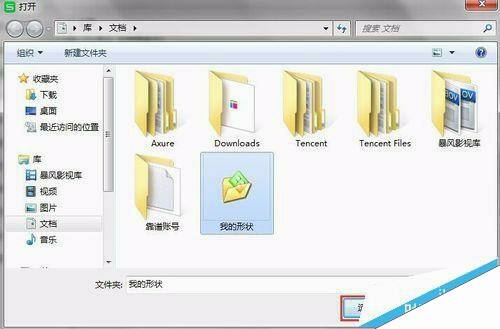wps2016抢鲜版怎么修改文件默认存储位置?
办公教程导读
收集整理了【wps2016抢鲜版怎么修改文件默认存储位置?】办公软件教程,小编现在分享给大家,供广大互联网技能从业者学习和参考。文章包含277字,纯文字阅读大概需要1分钟。
办公教程内容图文
2、点击wps表格左上角的倒三角下拉按钮打开下拉列表
3、鼠标移至下拉列表中的工具选项打开工具下拉列表
4、点击工具下拉列表中的选项栏打开选项界面
5、选择选项界面中的常规与保存选项
6、点击常规与保存选项界面中的文件保存位置选择按钮打开文件保存位置选择界面
7、在文件保存位置选择界面中选中需要保存的位置后点击选择文件夹按钮即可完成默认文件位置修改
注意事项:
修改默认文件位置时最好单独创建一个文件夹保存哦
办公教程总结
以上是为您收集整理的【wps2016抢鲜版怎么修改文件默认存储位置?】办公软件教程的全部内容,希望文章能够帮你了解办公软件教程wps2016抢鲜版怎么修改文件默认存储位置?。
如果觉得办公软件教程内容还不错,欢迎将网站推荐给好友。